ทำไมแป้นพิมพ์ iPad ของฉันไม่ส่งเสียงคลิก
คีย์บอร์ดของ iPad ของคุณเงียบหรือไม่? ตามค่าเริ่มต้น แป้นพิมพ์บนหน้าจอของ iPad จะทำการคลิก เสียง ทุกครั้งที่คุณแตะคีย์ เสียงนี้ไม่ได้เป็นเพียงเพื่อให้ดูเหมือนว่าคุณกำลังพิมพ์บนแป้นพิมพ์จริง หากคุณกำลังพยายามพิมพ์อย่างรวดเร็ว เสียงตอบรับจะแจ้งให้คุณทราบว่าคุณแตะปุ่มนั้นจริงๆ หากแป้นพิมพ์ iPad ของคุณไม่มีเสียง สิ่งที่คุณสามารถแก้ไขได้มีดังนี้
วิธีเปลี่ยนการตั้งค่าเสียงของ iPad
หากคุณได้ค้นหาผ่านการตั้งค่าแป้นพิมพ์ของ iPad เพื่อค้นหาวิธีเปิดเสียงนี้อีกครั้ง แสดงว่าคุณกำลังมองหาสถานที่ที่ไม่ถูกต้อง Apple ตัดสินใจที่จะใส่การตั้งค่านี้ใน เสียง แม้ว่าจะเหมาะสมกว่าที่จะอยู่ในการตั้งค่าแป้นพิมพ์
-
ไปที่การตั้งค่า iPad ของคุณโดย เปิดตัว การตั้งค่า แอป. (มองหาไอคอนรูปเฟือง)

-
แตะ เสียง ในเมนูทางด้านซ้ายของหน้าจอ
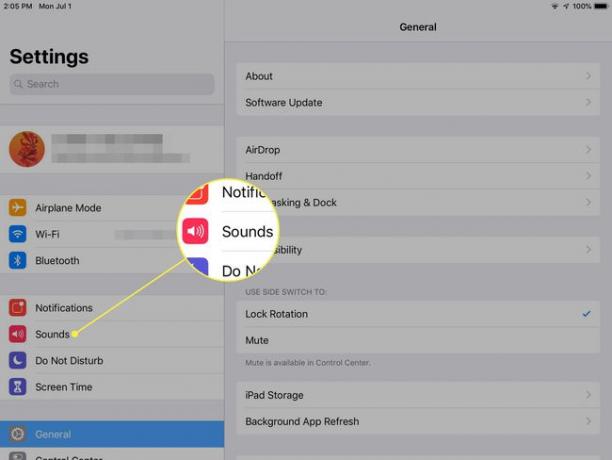
-
ถัดจาก การคลิกแป้นพิมพ์ ที่ด้านล่างของรายการเสียง ให้เลื่อนตัวเลื่อนไปที่ บน/ ตำแหน่งสีเขียว
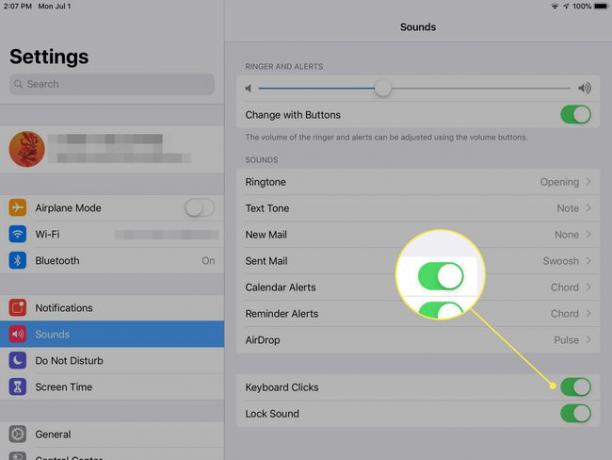
คุณสามารถทำอะไรได้อีกจากหน้าจอนี้
ในขณะที่คุณอยู่ใน เสียง การตั้งค่าคุณอาจต้องการใช้เวลาในการ ปรับแต่ง iPad. ของคุณ. เสียงที่พบบ่อยที่สุดมักจะเป็นเสียงของ New Mail และ Mail Send สิ่งเหล่านี้จะเล่นเมื่อคุณส่งหรือรับเมลผ่านแอพ Mail อย่างเป็นทางการ
คุณยังสามารถเปลี่ยนเสียงเตือนสำหรับปฏิทินเตือน เตือนเตือน และ AirDrop
การตั้งค่าคีย์บอร์ดอยู่ที่ไหน
หากคุณต้องการปรับแต่งคีย์บอร์ดของคุณ:
-
เปิด การตั้งค่า แอพบนไอแพด

-
เลือก ทั่วไป ในแผงด้านซ้าย

-
เลื่อนลงแล้วแตะ แป้นพิมพ์. มันอยู่ใต้ วันเวลา การตั้งค่า.
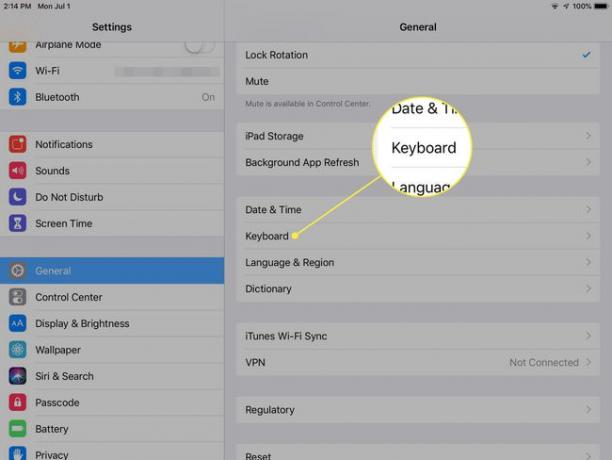
-
เลื่อนแถบเลื่อนถัดจากคุณสมบัติแป้นพิมพ์ที่คุณต้องการเปิดใช้งานไปที่ บน/ ตำแหน่งสีเขียว พวกเขารวมถึง:
- แก้ไขอัตโนมัติ
- ตรวจสอบการสะกด
- เครื่องหมายวรรคตอนอัจฉริยะ
- ตัวพิมพ์ใหญ่อัตโนมัติ
- แยกคีย์บอร์ด
- ทำนาย
ที่นี่ยังเป็นที่สำหรับเปิด การเขียนตามคำบอกหากคุณวางแผนที่จะกำหนดแป้นพิมพ์ และเลือกรูปแบบแป้นพิมพ์อื่น
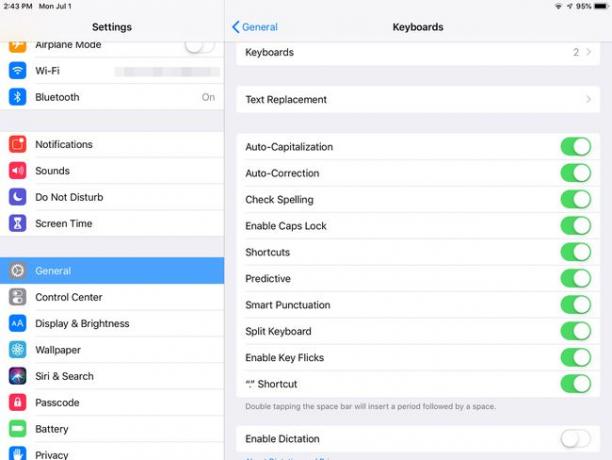
คุณสามารถเปลี่ยนแปลงได้มากมายที่นี่ เคล็ดลับที่ยอดเยี่ยมอย่างหนึ่งคือการตั้งค่าทางลัดการแทนที่ข้อความ ตัวอย่างเช่น คุณสามารถตั้งค่า "gtk" ให้สะกดคำว่า "นานาน่ารู้" และทางลัดอื่นๆ ที่คุณต้องการใส่ลงในการตั้งค่า ใช้เวลาสักครู่เพื่ออ่านเพิ่มเติมเกี่ยวกับ แป้นพิมพ์ การตั้งค่าอาจช่วยคุณประหยัดเวลาได้มาก
